AirPods Pro обладает множеством интересных функций. Активное шумоподавление (ANC), привет, активация Siri, общий доступ к аудио и, конечно же, новый режим прозрачности – но что это значит? Нет, он не делает ваш AirPods Pro невидимым, как какой-нибудь супер крутой шпионский гаджет, но он позволяет вам слышать часть внешнего мира, пока вы слушаете музыку, фильмы, подкасты или любой другой звук на AirPods Pro. . Вот краткое описание того, что он делает и как его использовать!
Что такое режим прозрачности?
Режим прозрачности предназначен для пропускания определенного количества звука из внешнего мира в ваши уши, чтобы вы могли слышать определенные звуки вокруг себя. Вот как это описывает Apple:
«Режим прозрачности дает пользователям возможность одновременно слушать музыку и при этом слышать окружающую среду, будь то звук движения транспорта во время пробежки или важного сообщения поезда во время утренней поездки на работу. Использование системы вентиляции для выравнивания давления и расширенных возможностей программное обеспечение, которое оставляет активным только необходимый уровень шумоподавления, режим прозрачности гарантирует, что собственный голос пользователя звучит естественно, в то время как звук продолжает воспроизводиться безупречно ».
Это лучшее из обоих миров – вы в конечном итоге будете отключены от внешнего мира, но вы по-прежнему сможете слышать свое окружение, чтобы вы могли реагировать и реагировать соответствующим образом.
Почему вам может понадобиться режим прозрачности
Если вы слушаете звук на своих AirPods Pro с активным шумоподавлением, вы будете игнорировать большую часть окружающего вас мира. Весь смысл ANC состоит в том, чтобы вы могли слышать свою музыку (или то, что вы слушаете), без гула движения, рев реактивных двигателей или других шумов, проникающих в ваши уши, чтобы вы могли спокойно слушать. Хотя есть много случаев, когда это отличная функция, бывают случаи, когда это не идеально.
Например, если вы идете по улице и не слышите шум машин, это может привести к опасной ситуации – здесь на помощь приходит режим прозрачности.
Как включить или выключить режим прозрачности на AirPods Pro
Вам не нужно лезть в карман и вытаскивать iPhone, чтобы включить или отключить режим прозрачности на AirPods pro. Apple переработала стержень с датчиками силы. Все, что вам нужно сделать, это дотянуться до уха.
Нажмите и удерживайте корень AirPods (например, вы сжимаете штангу) примерно на секунду, пока не услышите звуковой сигнал. Звонок указывает на то, что режим прозрачности включен или выключен.
Как использовать режим прозрачности на iPhone и iPad
Режимы ANC и прозрачности AirPods Pro можно активировать через Центр управления. Важно помнить, что для использования AirPods Pro с вашим устройством вам потребуется iOS или iPadOS 13.2 или более поздней версии.
Программы для Windows, мобильные приложения, игры – ВСЁ БЕСПЛАТНО, в нашем закрытом телеграмм канале – Подписывайтесь:)
Как включить режим прозрачности на iPhone X или новее
- От верхнего правого края экрана (там, где расположен символ Wi-Fi) проведите пальцем вниз по направлению к нижней части экрана, чтобы запустить Центр управления.
- Нажмите Ползунок громкости на котором должен быть значок AirPods Pro.
- Кран Прозрачность

Источник: iMore
Как включить режим прозрачности на iPhone 8 и старше
- Проведите вверх от нижней части экрана, чтобы запустить Центр управления.
- Нажмите Ползунок громкости на котором должен быть значок AirPods Pro.
- Кран Прозрачность

Источник: iMore
Вы должны иметь возможность повторить эти же действия еще раз, чтобы отключить режим прозрачности в любое время.
Любые вопросы?
Дайте нам знать, если у вас возникнут какие-либо вопросы, в комментариях ниже!

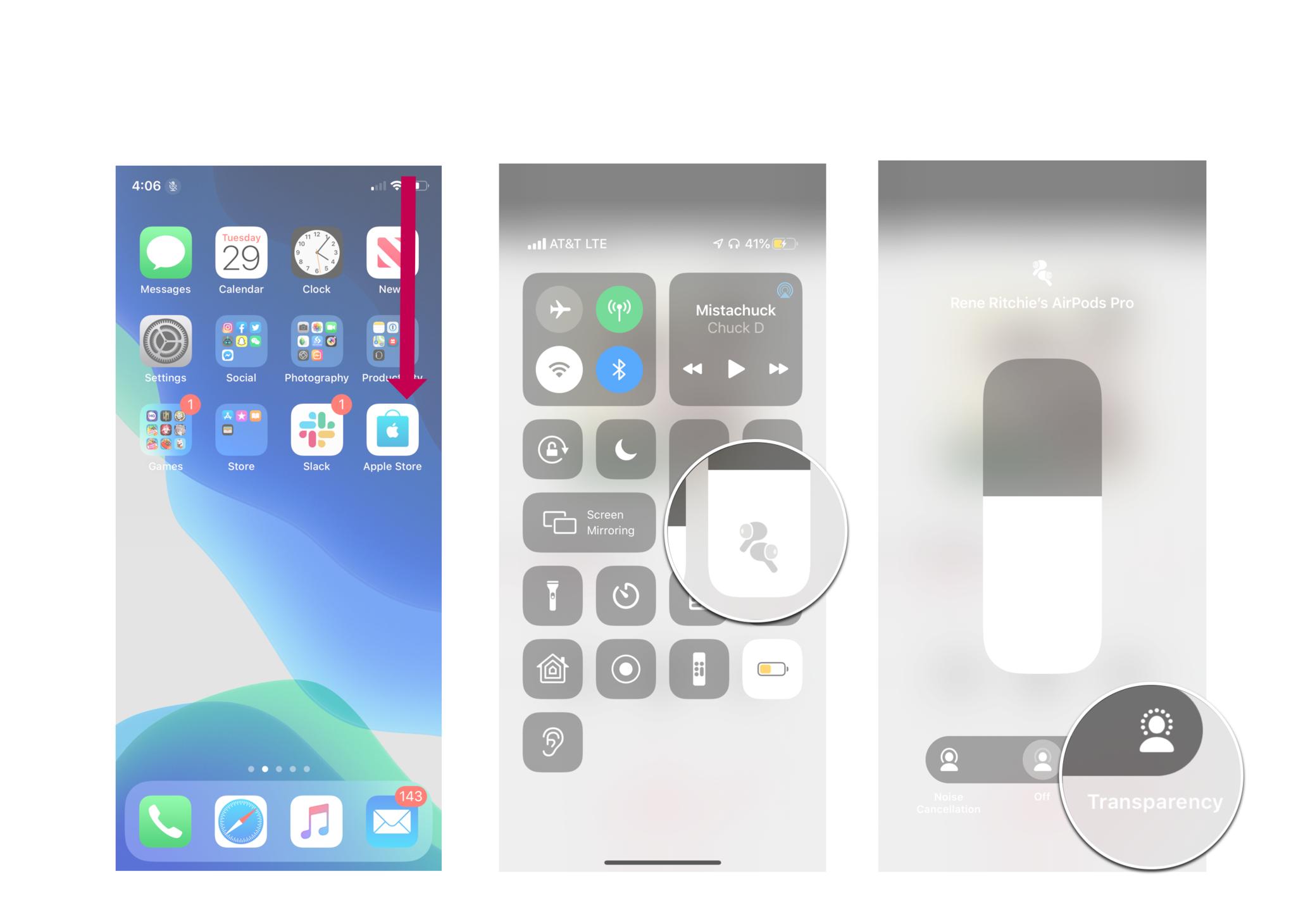
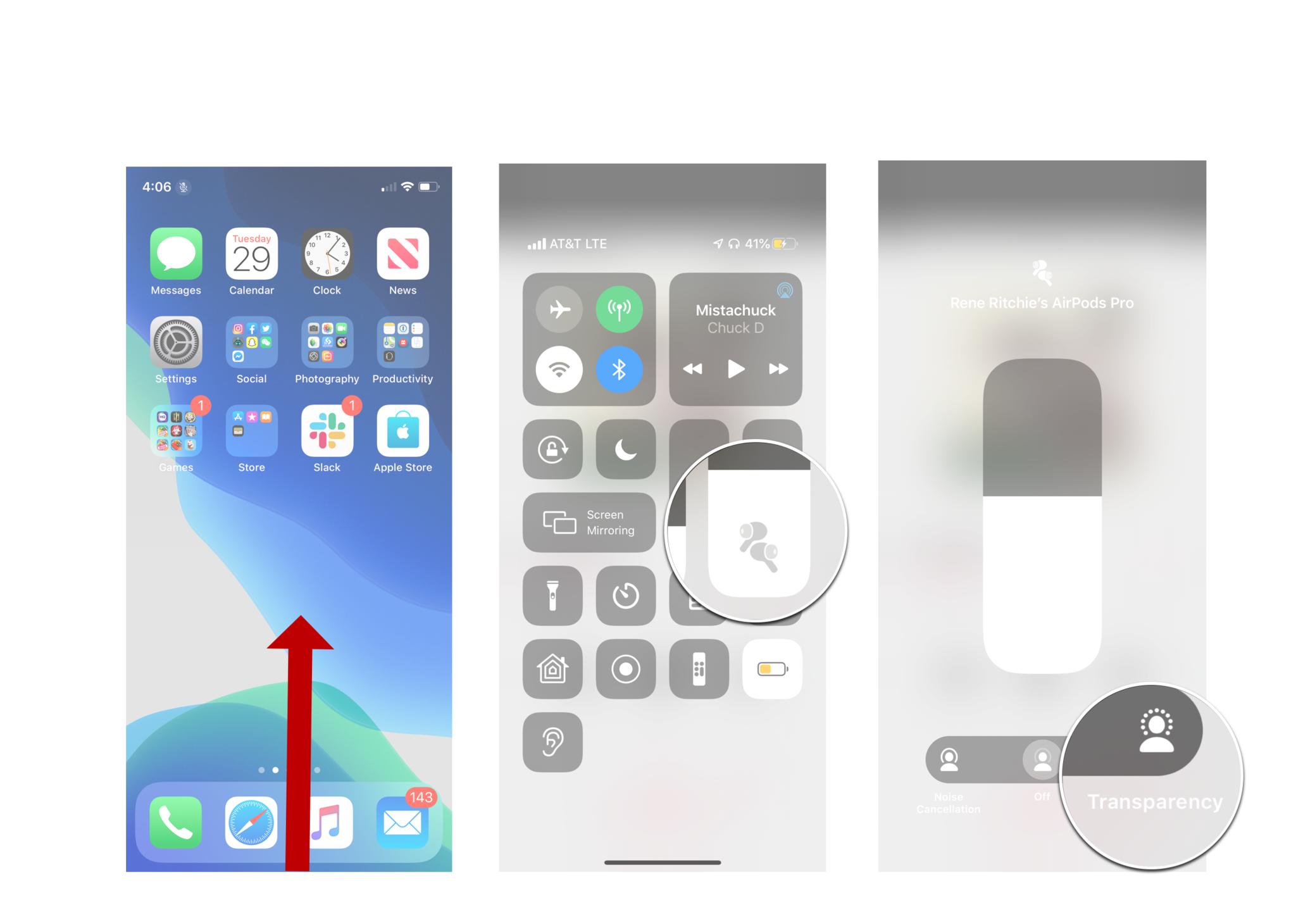
Добавить комментарий